BIOS VTのセットアップ方法
- 藏色散人オリジナル
- 2020-02-19 09:12:209509ブラウズ

win7vt 仮想化がオンになっている場合は、BIOS で設定する必要があります。多くの友人は仮想化をオンにする方法を知りません。実際、方法は難しくありません。 win7vt 仮想化を有効にする方法をご覧ください。お見逃しなく。
bios vt 設定方法
方法 1
BIOS 設定を入力した後、「構成」オプションに切り替え、カーソルを「Intel」に移動します。仮想テクノロジー」を選択して Enter キーを押します。VT オプションが見つからない場合、または変更できない場合は、VT テクノロジーがサポートされていないことを意味します。
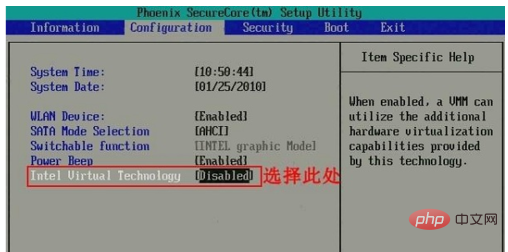
オプションを開いた後、「」を選択します。 「Enabled」と入力して Enter Car を押します
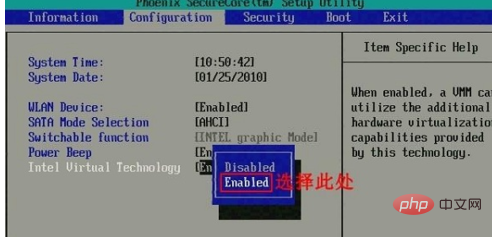
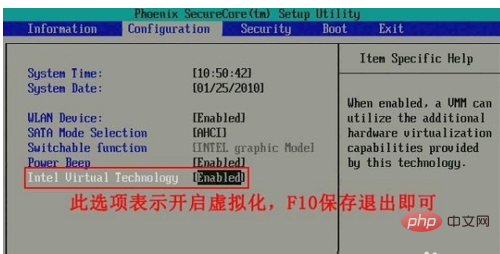 #方法 2
#方法 2
BIOS 設定を入力した後、「詳細」オプションに切り替え、「CPU セットアップ」を選択して Enter キーを押します
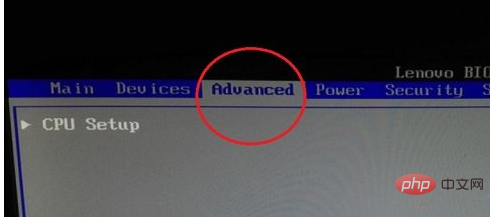 次に、「Intel(R)Virtualization Technology」に移動し、Enter キーを押して「有効」に設定し、F10 キーを押して保存します。
次に、「Intel(R)Virtualization Technology」に移動し、Enter キーを押して「有効」に設定し、F10 キーを押して保存します。
以上がBIOS VTのセットアップ方法の詳細内容です。詳細については、PHP 中国語 Web サイトの他の関連記事を参照してください。
声明:
この記事の内容はネチズンが自主的に寄稿したものであり、著作権は原著者に帰属します。このサイトは、それに相当する法的責任を負いません。盗作または侵害の疑いのあるコンテンツを見つけた場合は、admin@php.cn までご連絡ください。

